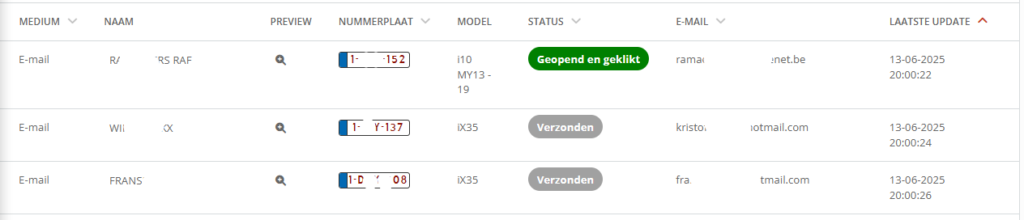Pour consulter l'état de la campagne, cliquez sur la ligne de la campagne. De là, vous pouvez voir quel client a reçu l'e-mail et d'autres informations statistiques.
Sélectionnez le menu de la campagne dans la section marketing principale.
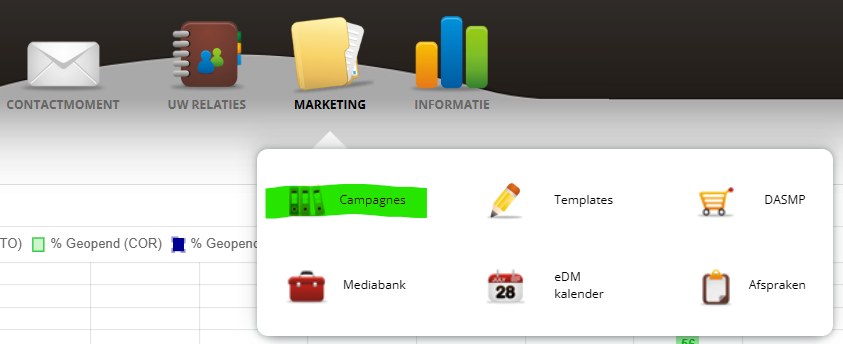
Sélectionner une campagne
La liste des campagnes présente déjà les premiers résultats en un coup d'œil. Cliquez sur une campagne dans la liste pour l'ouvrir.

Détails de la campagne
La partie supérieure de la page de la campagne donne une bonne image des résultats. Ci-dessous, nous détaillons ce que l'on peut trouver sur la campagne envoyée.
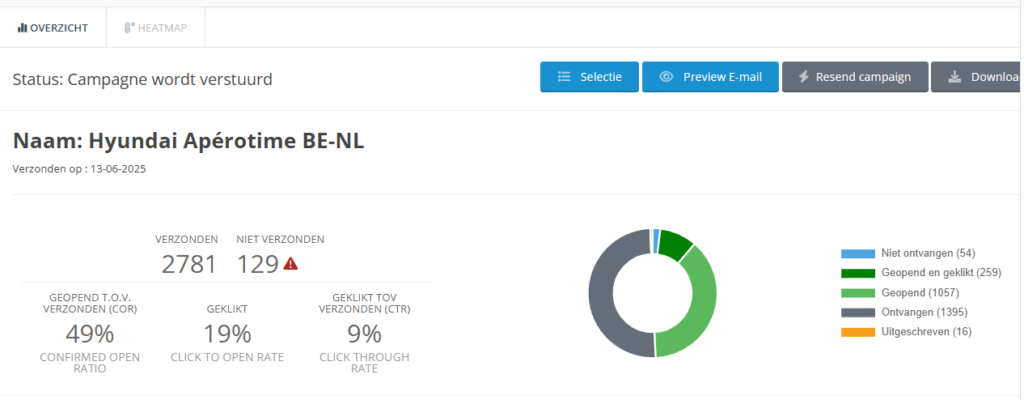
Sélection
Derrière le bouton "sélection", vous trouverez les critères de sélection.
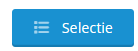
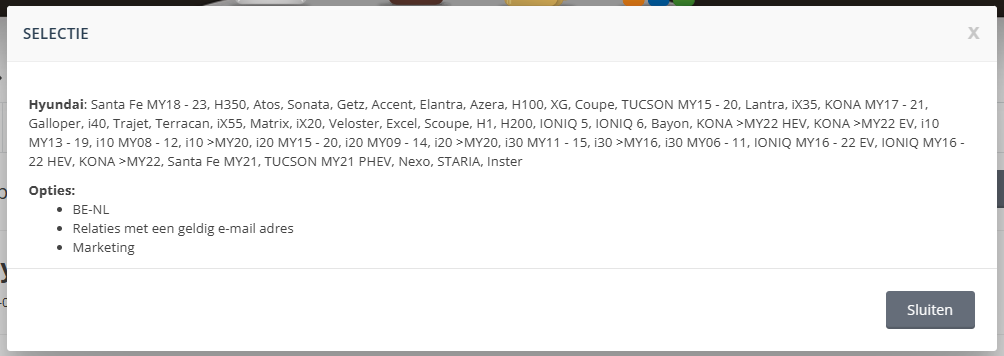
Avant-première
L'aperçu de l'e-mail peut être visualisé en cliquant sur le bouton "Aperçu de l'e-mail".
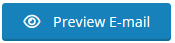
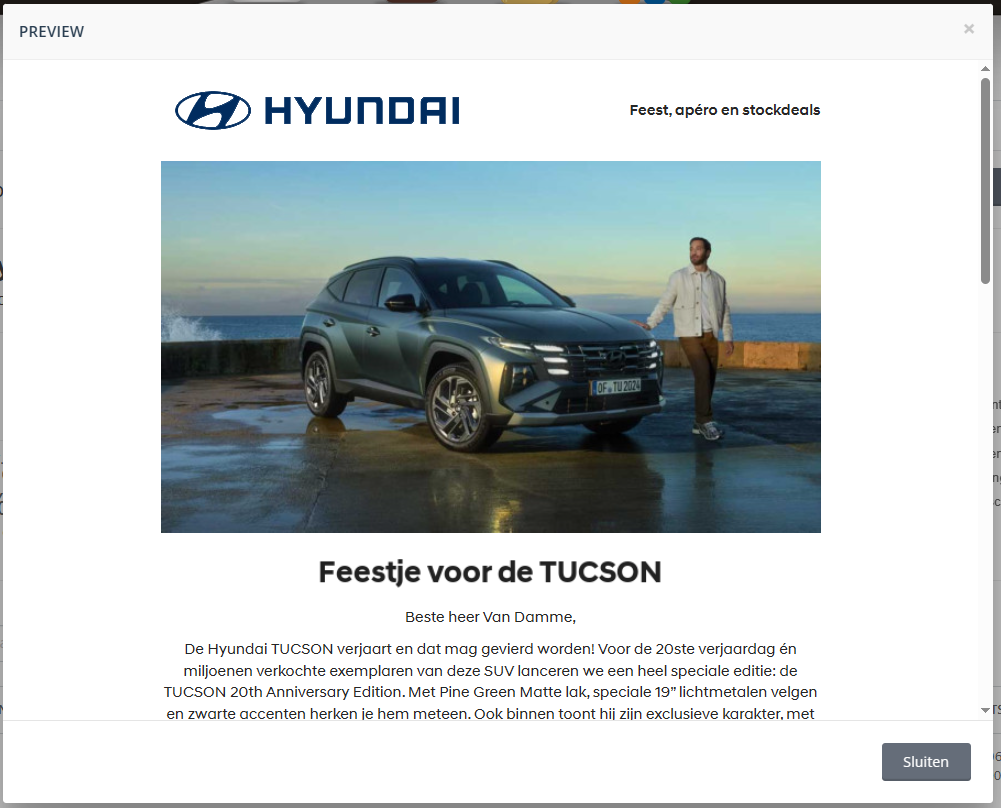
Envoyé / non envoyé
Le nombre de messages envoyés est affiché sous "envoyés" et les messages non envoyés sous "non envoyés".
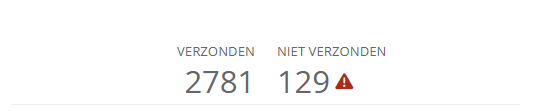
La raison pour laquelle un message n'a pas été envoyé peut être consultée en cliquant sur l'icône d'attention. Vous trouverez les clients auxquels la campagne n'a pas été envoyée et pour quelle raison.
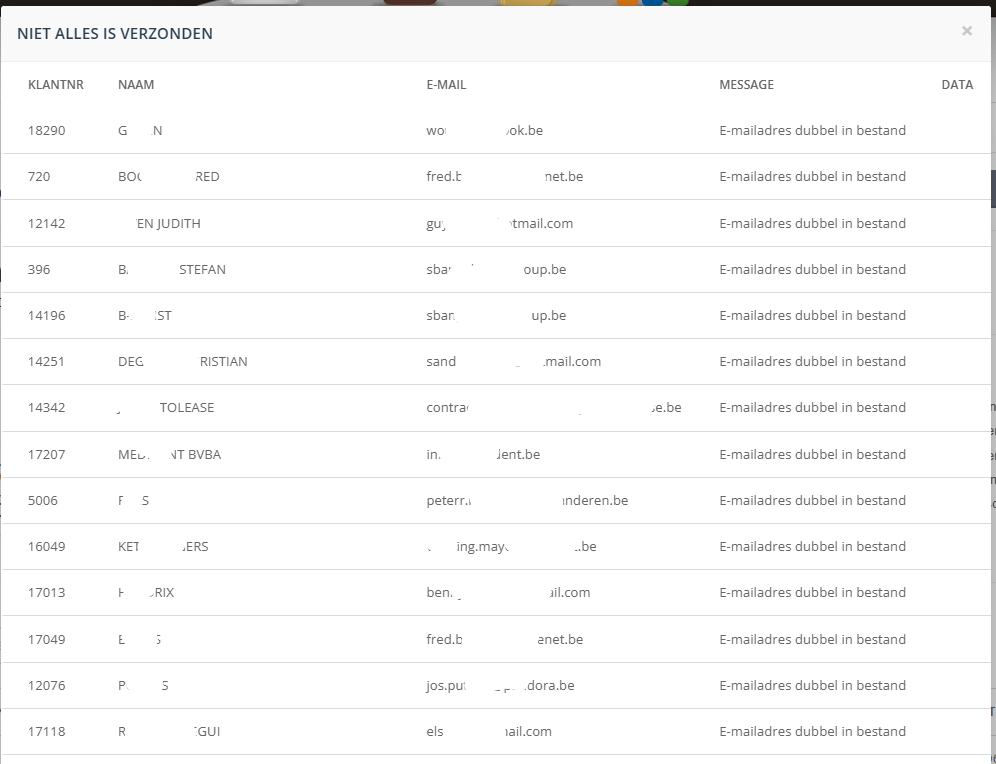
Ouvert et cliqué
Ce tableau présente les données statistiques de :
- Ouvert par rapport à envoyé (COR : Confirmed Open Ratio) : nombre de courriels envoyés et ouverts moins ceux qui n'ont pas pu être délivrés.
- Clicked (CTO : Click To Open Rate) : Le nombre d'emails ouverts dans lesquels au moins un lien a été cliqué par rapport au nombre d'emails ouverts.
- Clics contre envois (CTR : Click Through Rate) : Nombre de courriels cliqués par rapport au nombre de courriels envoyés.
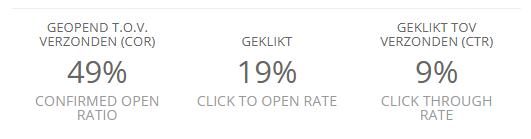
Statut des messages
Vous trouverez dans ce tableau une vue d'ensemble des clients qui ont reçu l'e-mail :
- n'ont pas reçu
- ont reçu le courrier
- avoir reçu et ouvert le courrier
- avoir reçu et ouvert le courrier et avoir cliqué sur un élément du message
- ont choisi de ne pas participer
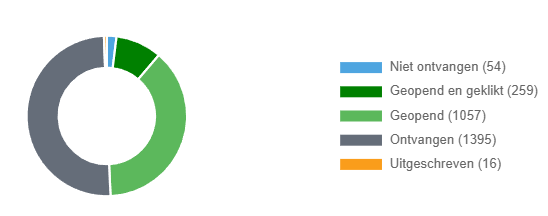
Carte thermique avec performance des liens
Dans l'onglet "heatmap", vous trouverez l'e-mail affiché avec le nombre d'hyperliens cliqués visuellement sur celui-ci.
Dans la partie gauche, les hyperliens sont présentés sous forme d'url avec le nombre de clics. Il est possible de cliquer sur les liens.
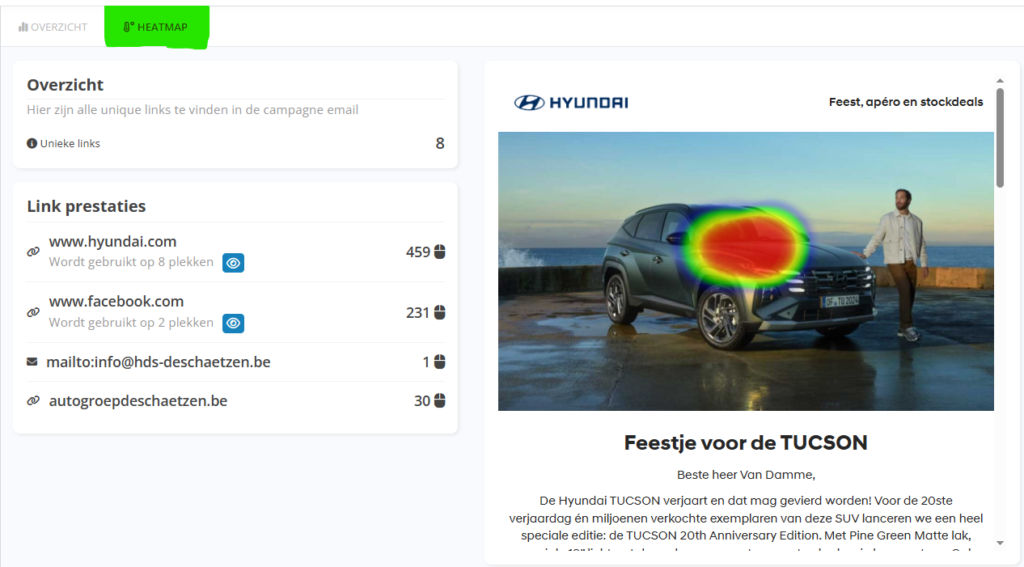
Coordonnées du client
Pour voir le comportement de chaque client à l'égard du message envoyé, faites défiler la page.
Cliquez sur le nom du client pour afficher les détails du client et l'historique des contacts. Cliquez sur l'icône de prévisualisation pour afficher exactement le modèle de courrier tel que le client l'a reçu.